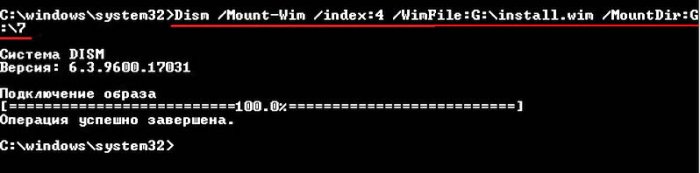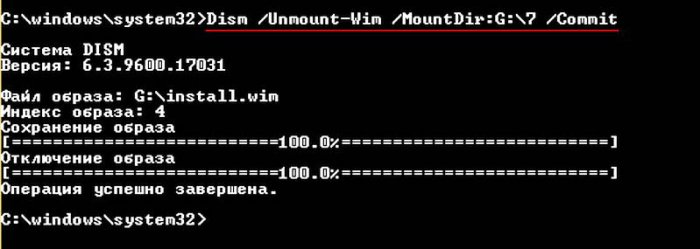Интеграция драйверов USB 3.0-3.1 в дистрибутив Windows 7 при помощи Win7USB3

Интеграция драйверов USB 3.0-3.1 в дистрибутив Windows 7 при помощи Win7USB3
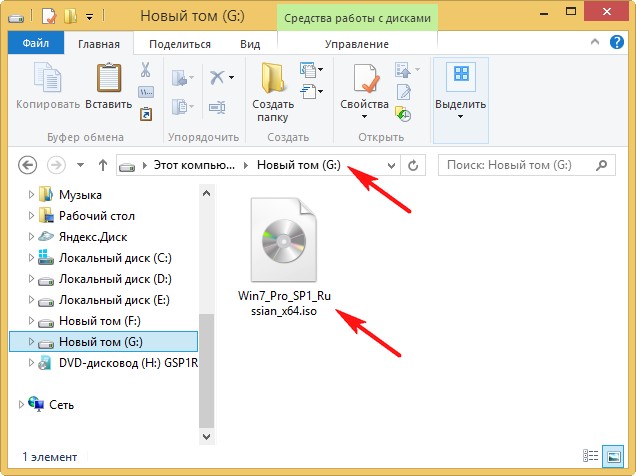
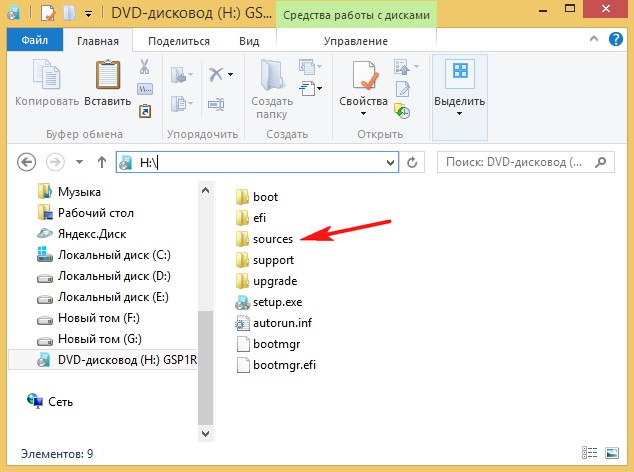
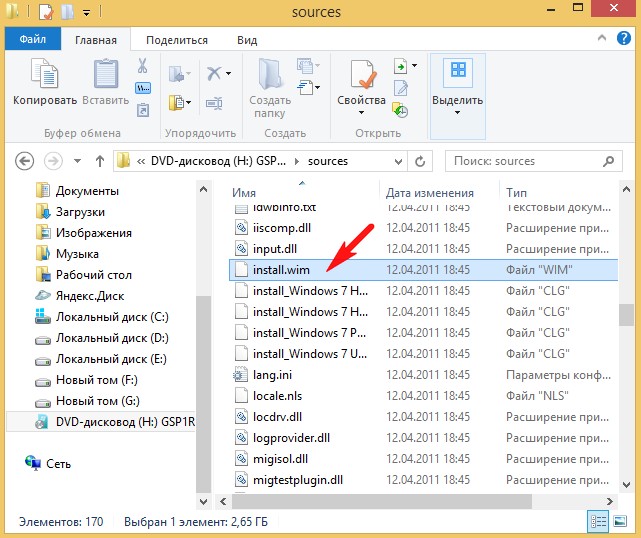
и копируем файл install.wim на диск (G:).
Файлы с расширением (WIM или ESD) — представляет из себя архивы, в которых в сжатом состоянии находятся файлы операционной системы Windows 7, 8.1, 10, данный формат был разработан компанией Microsoft и используется для развертывания OS.
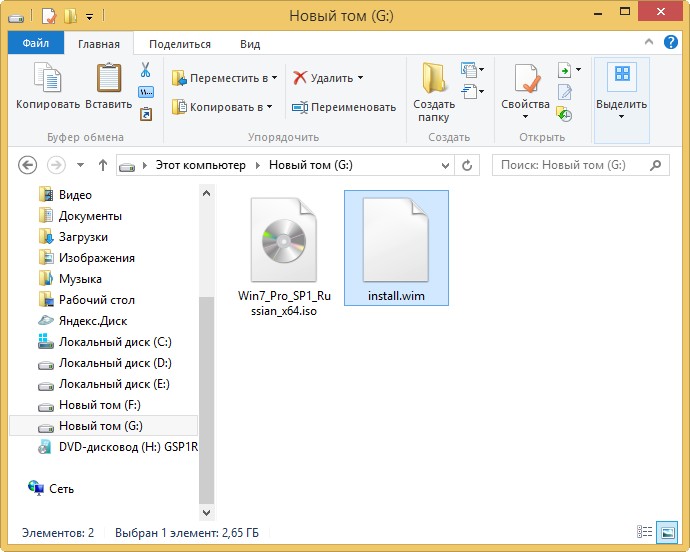
Ещё в корне диска (G:) создаём пустую папку с названием "7".
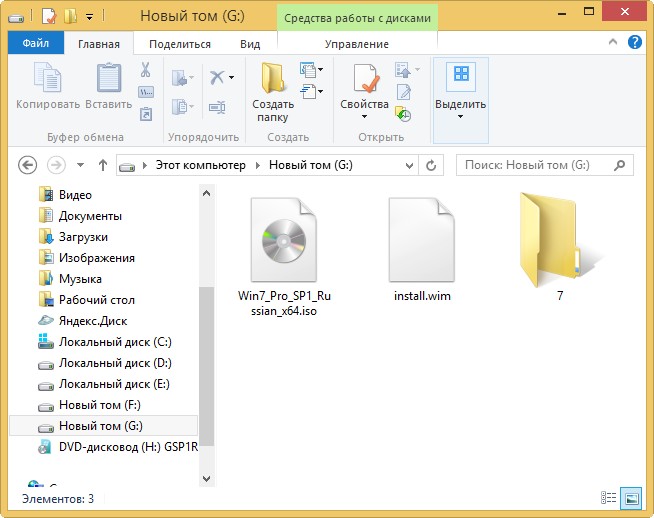
При помощи системы обслуживания образов (Dism), мы подключим содержимое образа install.wim к папке 7, затем с помощью пакета Win7USB3 интегрируем в образ драйвера USB 3.0-3.1 и отключим образ, после этого соберём дистрибутив Windows 7 с новым файлом install.wim, содержащим драйвера USB 3.0-3.1. Вот и всё!
{banner_google1}
Открываем командную строку от имени администратора и вводим команду:
Dism /Get-WimInfo /WimFile:G:\install.wim (видим, что в файле-образе install.wim, находящемся на диске G:\, индекс образа релиза Windows 7 Максимальная (Ultimate) имеет номер 4 и именно она нужна нашему читателю.
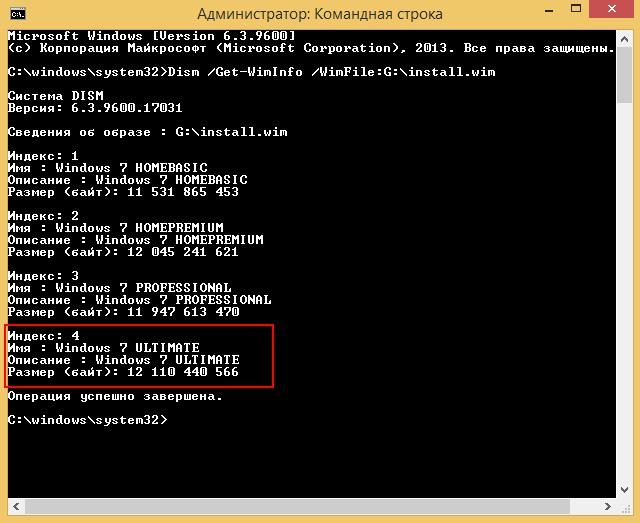
Примечание: Если вам нужно интегрировать драйвера USB 3.0-3.1 в другой релиз Windows 7, то выберите в последующей команде номер соответствующего индекса (1, 2 или 3).
При помощи системы обслуживания образов (Dism) подключаем содержимое образа install.wim к папке "7" на диске (G:).
Вводим в командной строке администратора команду:
Dism /Mount-Wim /index:4 /WimFile:G:\install.wim /MountDir:G:\7
Если открыть папку "7", то вы увидите в ней файлы Win 7.
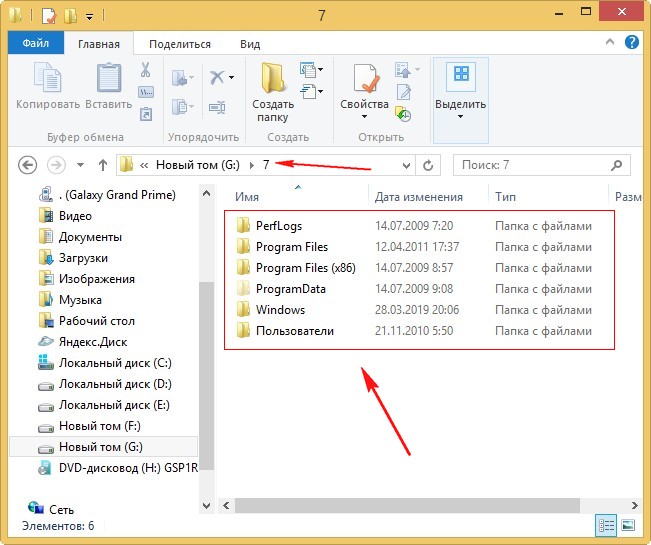
Теперь настала очередь пакета Win7USB3, скачиваем его по ссылке https://blog.simplix.info/win7usb3/
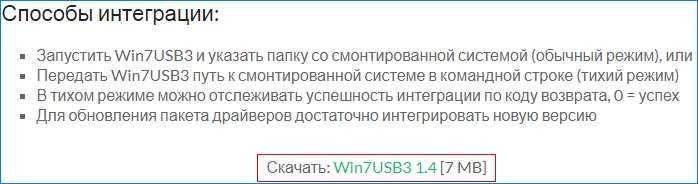
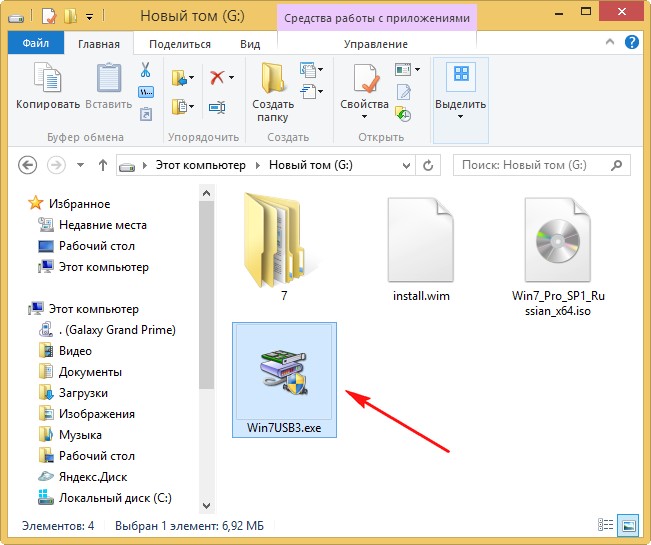
Запускаем Win7USB3.exe и в открывшемся проводнике находим папку "7" с подключенным образом install.wim, выделяем её и жмём ОК.

Интеграция драйверов USB успешно завершена!
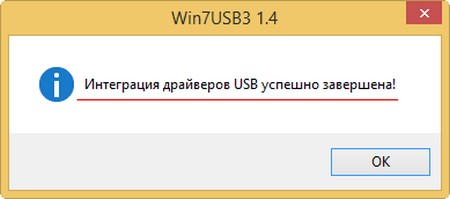
Закрываем папку "7". если она у вас была открыта.
Затем в командной строке вводим команду:
Dism /Unmount-Wim /MountDir:G:\7 /Commit (данная команда отключает образ install.wim от папки "7").
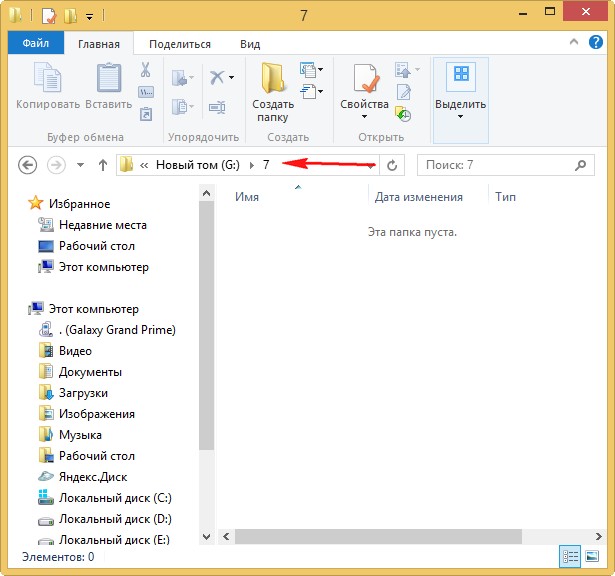
{banner_google1}
Осталось собрать дистрибутив Windows 7 с новым файлом install.wim, содержащим драйвера USB 3.0-3.1. Сделаем это в программе UltraISO
В главном окне программы UltraISO открываем ISO-образ Win 7.
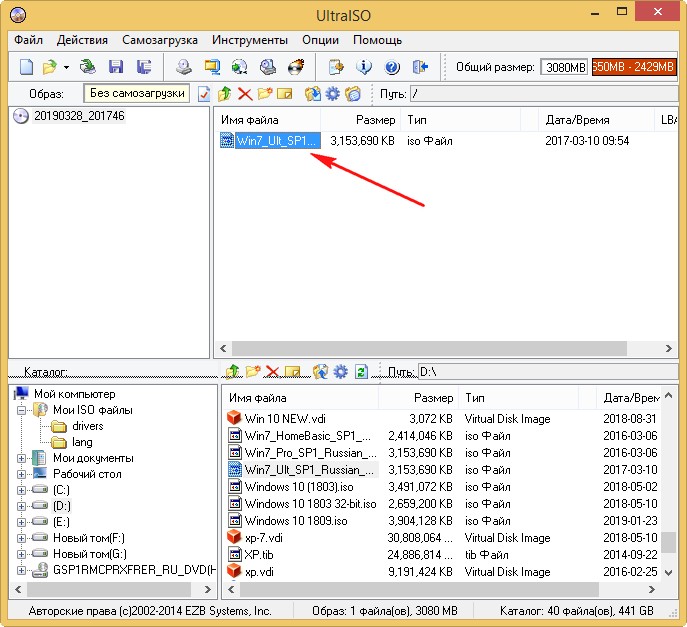
Открываем папку "sources".
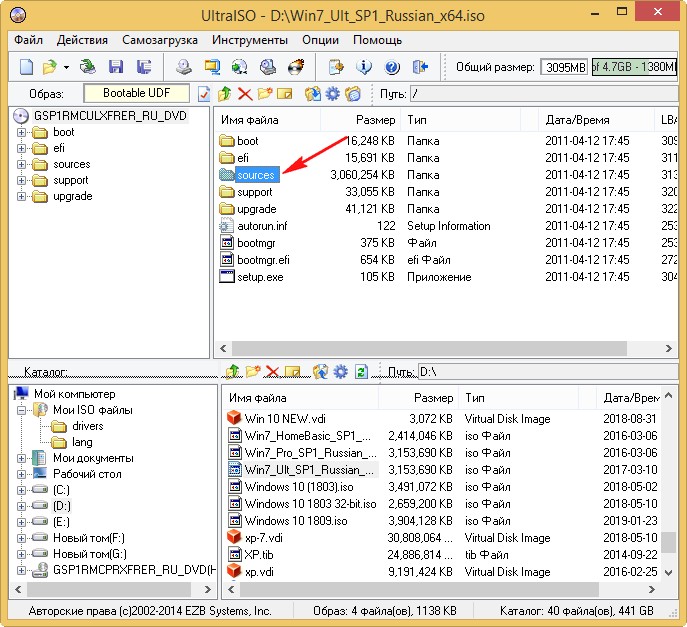
Заменяем в папке "sources" файл install.wim на новый с интегрированными драйверами USB 3.0-3.1, находящийся на диске (G:).
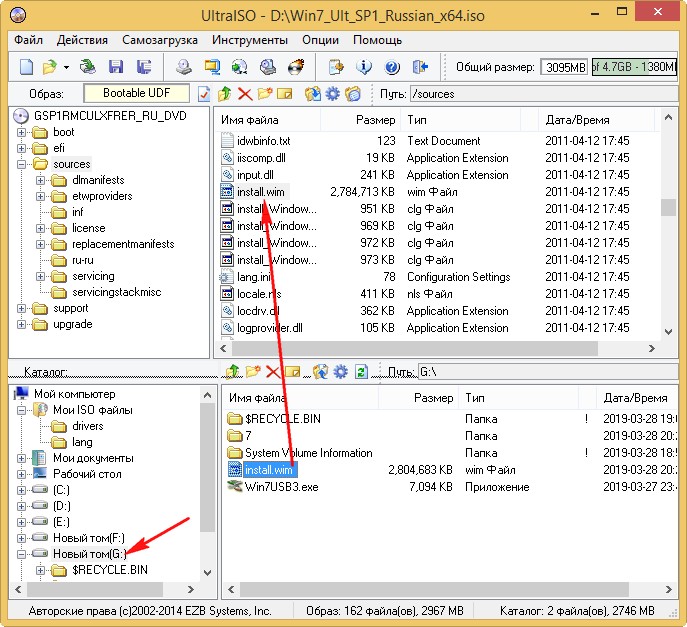
Да.

Сохраняем ISO-образ Win 7 с любым именем.
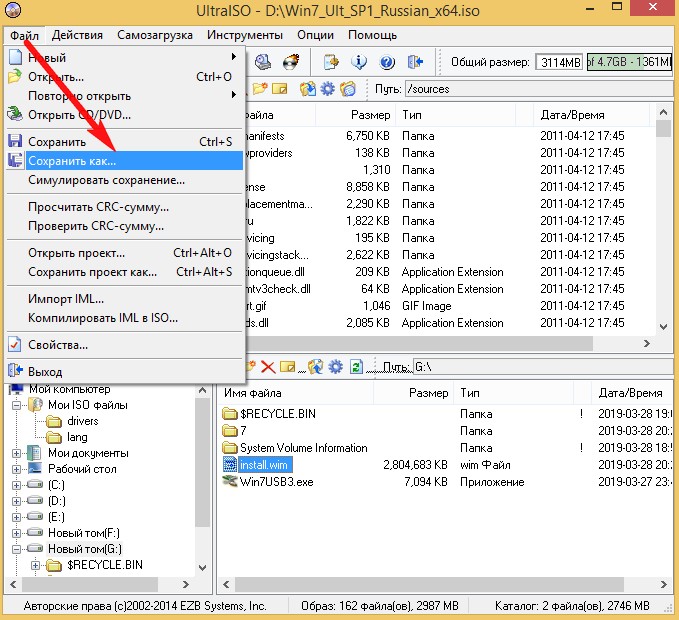
Сохранить.
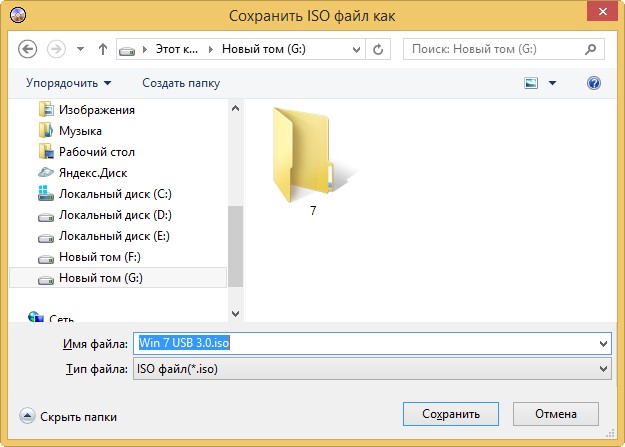

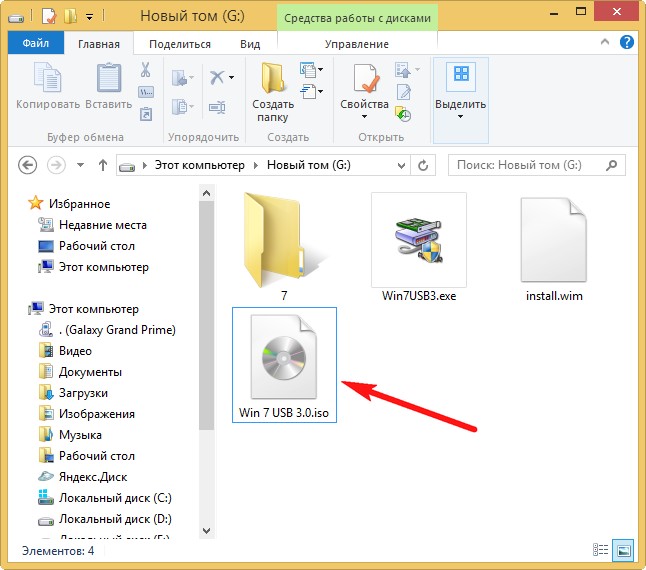
Создаём из ISO-образа загрузочную флешку и устанавливаем Windows 7 на новый ноутбук или ПК.